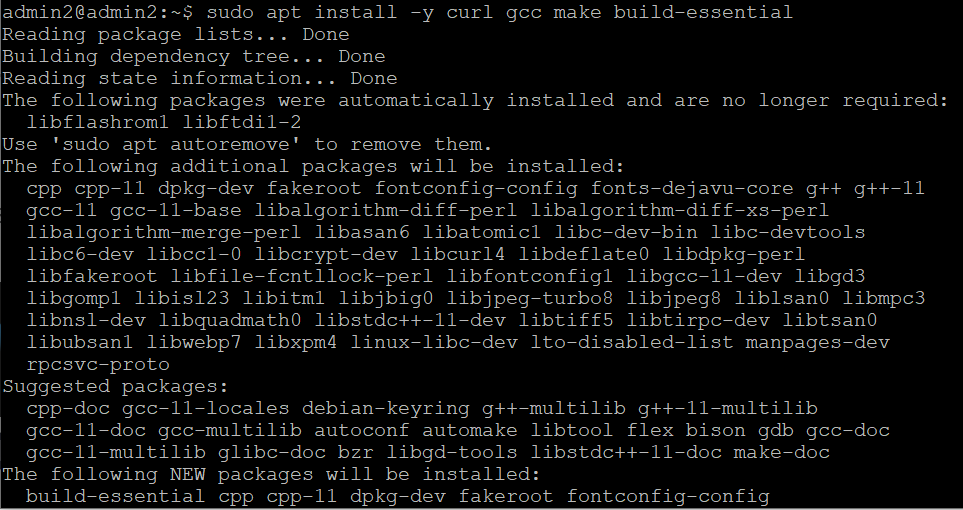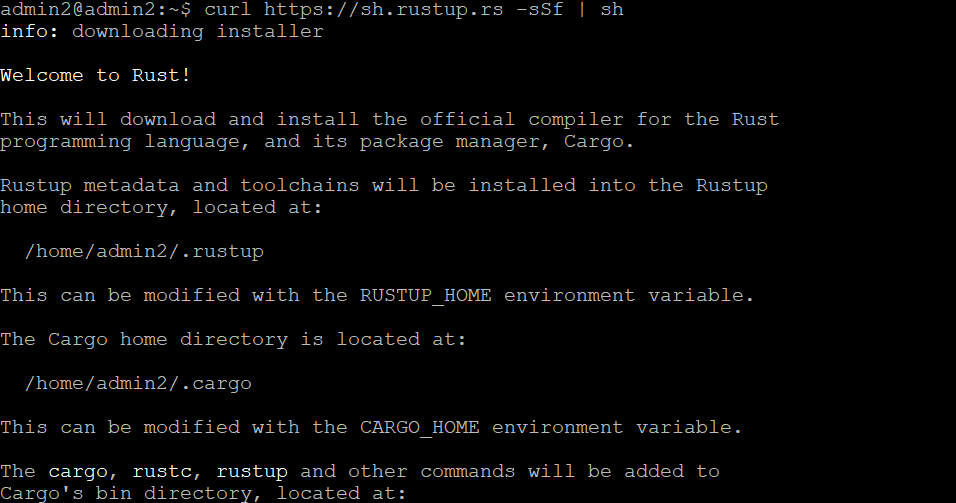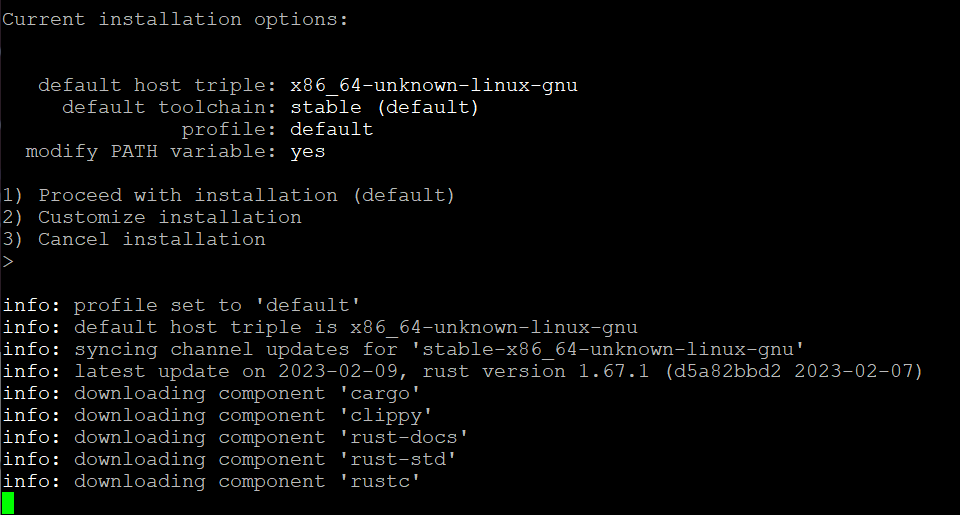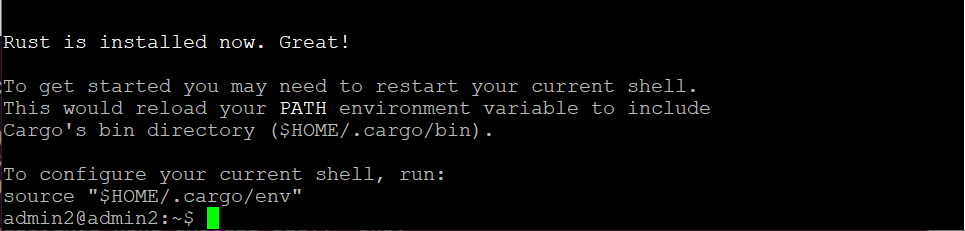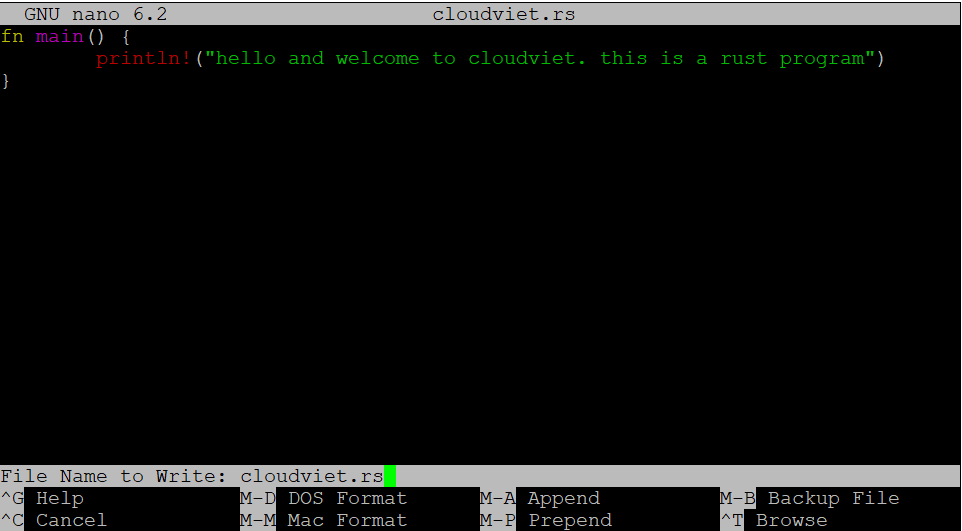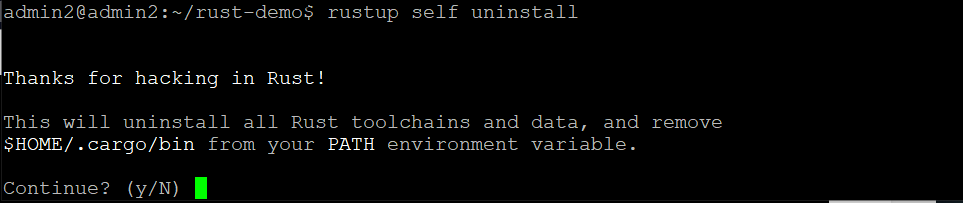Rust là một ngôn ngữ lập trình mã nguồn mở cung cấp an toàn bộ nhớ, tốc độ và đa luồng. Rust cung cấp một cách tiếp cận tốt hơn cho việc tạo các ứng dụng khác nhau, bao gồm các hệ điều hành, engine game, thành phần trình duyệt, hệ thống tệp, v.v.
Hướng dẫn hôm nay giới thiệu một hướng dẫn về cách cài đặt Rust trên Ubuntu 22.04 và tạo chương trình Rust.
Các bước Cài đặt Rust trên Ubuntu 22.04
Các bước cài đặt Rust trên Ubuntu 22.04 và giới thiệu về cách tương tác với thiết bị đầu cuối của nó để tạo một chương trình Rust đơn giản.
- Cập Nhật Hệ Thống Của Bạn
Trước khi chúng ta tiến hành cài đặt Rust, hãy cập nhật hệ thống Ubuntu của bạn để nhận phiên bản mới nhất của các gói và loại bỏ các vấn đề phụ thuộc bằng cách chạy lệnh dưới đây.
$ sudo apt update && sudo apt upgrade
- Cài đặt Các Phụ Thuộc Của Rust
Để cài đặt Rust thành công, các gói khác nhau phải được cài đặt trên hệ thống của bạn. Vì vậy, sử dụng lệnh dưới đây để cài đặt tất cả các phụ thuộc cần thiết.
$ sudo apt install -y curl gcc make build-essential
- Tải Và Cài Đặt Rust
Sau khi bạn đã cài đặt các phụ thuộc cần thiết, chúng ta phải tải xuống các tập lệnh cài đặt Rust bằng curl. Lưu ý rằng chúng ta đang sử dụng tập lệnh shell rustup.
Sử dụng lệnh dưới đây để tải xuống và bắt đầu trình cài đặt Rust:
$ curl https://sh.rustup.rs -sSf | sh
Bạn sẽ được yêu cầu chọn loại cài đặt cho Rust trong quá trình cài đặt. Tôi khuyên bạn nên sử dụng tùy chọn mặc định.
Vì vậy, nhập số 1 để chọn tùy chọn mặc định và nhấn phím Enter để tiếp tục cài đặt.
Đợi quá trình cài đặt hoàn tất. thời gian phụ thuộc vào tốc độ internet của máy chủ của bạn. Sau khi cài đặt hoàn tất, bạn sẽ được thông báo rằng Rust đã được cài đặt, như hình ảnh dưới đây.
Tại điểm này, bạn phải cấu hình shell hiện tại của mình cho môi trường Rust. Các lệnh dưới đây sẽ kích hoạt môi trường.
$ source ~/.profile
$ source ~/.cargo/env
- Xác Nhận Cài Đặt Rust
Sau khi bạn đã kích hoạt môi trường cho Rust, hãy xác nhận rằng cài đặt đã thành công bằng cách kiểm tra phiên bản của nó bằng lệnh dưới đây.
$ rustc -V
Chúng ta có thể xác nhận rằng chúng ta đã cài đặt Rust và trong trường hợp của chúng tôi, phiên bản đã cài đặt là 1.67.1.
- Tạo một chương trình Rust đơn giản
Cho đến nay, chúng ta đã cài đặt Rust và xác nhận việc cài đặt của nó. Tuy nhiên, chúng ta vẫn có thể tạo một chương trình Rust đơn giản để kiểm tra việc cài đặt. Điều đầu tiên cần làm khi làm việc với Rust là tạo một không gian làm việc cho dự án của bạn.
1.Tạo một thư mục.
Bạn có thể tạo không gian làm việc của mình ở bất kỳ vị trí nào trên hệ thống của bạn.
$ mkdir ~/rust-demo
2.Điều hướng đến thư mục đã tạo và sử dụng trình soạn thảo để tạo một tệp Rust.
Trong trường hợp này, chúng tôi sử dụng trình soạn thảo nano và tệp của chúng tôi là cloudviet.rs.
$ cd rust-demo && nano cloudviet.rs
Khi tệp Rust của bạn được mở, hãy tạo một chương trình Rust hello world đơn giản, như được hiển thị trong hình ảnh dưới đây.
Lưu tệp bằng cách nhấn ctrl + 0 và thoát bằng cách nhấn ctrl + x.
3.Biên dịch tệp Rust bằng lệnh rustc.
$ rustc cloudviet.rs
Sau khi biên dịch, tạo tệp thực thi của bạn và thực thi nó, như trong ví dụ dưới đây.
$ ./linuxhint
Bạn đã tạo chương trình Rust đầu tiên trên Ubuntu 22.04
Với Rust đã sẵn sàng trên Ubuntu 22.04 của bạn, tiếp tục tạo các dự án Rust khác cho các hoạt động của bạn. Lưu ý rằng nếu bạn muốn gỡ bỏ Rust khỏi Ubuntu 22.04 của mình, lệnh dưới đây sẽ hoạt động cho trường hợp của bạn.
$ rustup self uninstall
Kết luận
Rust cung cấp một tùy chọn nhanh hơn và nhẹ hơn để xây dựng các ứng dụng. Chúng ta đã thấy các bước để cài đặt Rust trên Ubuntu 22.04 và tạo một chương trình Rust đơn giản. Nhờ hướng dẫn này, bạn có thể làm việc trên các dự án Rust trên Ubuntu 22.04 của mình.